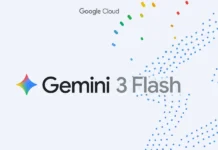Seguro que en alguna ocasión te ha pasado: Hay una aplicación o juego para Android que te ha gustado, y que te gustaría poder usar en tu PC con Windows. Por desgracia, dicha aplicación no tiene una versión nativa para el sistema operativo de Microsoft. ¿Qué se puede hacer en este tipo de situaciones? Podemos recurrir a varios métodos para ello.
Existen aplicaciones y herramientas que hacen posible usar apps Android en un PC con Windows. De esta manera, podremos usar aquellas aplicaciones o juegos que nos gustan, en nuestro ordenador. Hay diversas formas de conseguirlo, por lo que seguro que hay alguna que se ajusta a lo que estabas buscando.
Enviar archivos entre Android y Windows, las mejores maneras¿Quieres mandar archivos entre tu teléfono Android y tu ordenador con Windows? Descubre las mejores maneras que hay para conseguirlo.
BlueStacks

Este emulador es posiblemente el más conocido entre los usuarios, además de ser visto como el mejor que podemos usar en este campo. Destaca por su buen rendimiento y su facilidad de uso, que hace que instalar y usar apps Android en tu PC sea algo bastante simple. El primer paso en este proceso será instalar BlueStacks en tu ordenador Windows. En su web te encuentras con su versión más reciente, donde podrás efectuar dicha descarga.
Cuando lo hayas instalado, podrás ver que te encuentras con un escritorio como el de un teléfono Android. Allí se encuentra la Play Store, donde podremos entrar y proceder a la instalación de aplicaciones o juegos para Android, pero que usaremos en el PC con Windows. La tienda funciona de la misma manera que en el teléfono. Para poder descargar aplicaciones, tendremos que iniciar sesión en nuestra cuenta de Google.

Solo habrá que buscar una aplicación que nos interese tener, pero que no está disponible para Windows y proceder a su instalación. Entonces saldrá el icono de la misma en dicho escritorio y ya podremos empezar a usarla. Repetiremos el proceso con todas aquellas aplicaciones que queramos. Una de las ventajas de BlueStacks es que podemos tener varias pestañas abiertas, teniendo así varias aplicaciones abiertas al mismo tiempo.
Alguna ocasión es posible que haya apps Android que no sean compatibles, aunque pasa muy pocas veces. A la hora de usar las aplicaciones, tendremos que usar el ratón y el teclado del ordenador. Aunque este emulador tiene funciones que permiten mapear los botones, de manera que se puedan personalizar dichos controles, muy cómodo si se usa en juegos. La interfaz es muy cómoda de usar y nos da un rendimiento estupendo en todo momento.
Cómo controlar un móvil Android a distancia desde otro AndroidSi necesitas ayudar a alguien con un problema en su móvil Android a distancia, hay aplicaciones que te dan acceso y control a su teléfono para ayudarle.
MEmu

MEmu o MEmu Play es otro emulador de Android para PC. Se presenta como una opción muy rápida, ligera y que nos da un estupendo rendimiento, por lo que es una buena opción a tener en cuenta, ya que nos dará la posibilidad de instalar las aplicaciones que nos hayan interesado, para que las podamos usar en nuestro ordenador Windows.
El funcionamiento es idéntico al de otros emuladores para ordenador. Hay un escritorio, donde tenemos acceso a la Play Store, donde nos registramos en nuestra cuenta. Podremos empezar entonces a descargar aplicaciones en el ordenador desde la misma. Todas ellas se irán situando en la pantalla de inicio/escritorio. Este emulador permite tener varias aplicaciones abiertas al mismo tiempo en varias pestañas.

MEmu nos permitirá mapear botones, para que se ajusten los controles a nuestro gusto, aunque en general el uso de las aplicaciones con el ratón y el teclado no presenta problemas. También cuenta con funciones como falsear la ubicación en el GPS, para tener acceso a apps no disponibles en nuestro país, además de poder jugar así a juegos como Pokémon GO, sin salir de casa.
Es un emulador muy completo, fácil de usar, que nos da además un gran rendimiento, ya que es rápido. También funciona muy bien cuando se tienen varias pestañas abiertas, así que en términos de rendimiento es una de las mejores opciones que podemos encontrar en la actualidad para usar apps Android en nuestro PC con Windows.
scrcpy
Una aplicación open source de la que os hemos hablado ya hace unos meses, que vamos a poder usar con PC con Windows, además de un ordenador MacOS, es scrcpy. Se trata de una estupenda aplicación con la que poder controlar el móvil desde tu ordenador, de manera que podrás abrir aplicaciones Android en el PC, sin necesidad de instalarlas. Esta aplicación destaca por su facilidad de uso y rapidez en su funcionamiento.
Además, para su funcionamiento hace uso de la conexión ADB, por lo que en el PC solo hay que instalar un pequeño programa, que podemos descargar desde Github. También tendremos que tener los drivers ADB instalados en Android, además de activar el modo depuración USB. Esto se consigue de la siguiente manera:
- Entra en los ajustes del móvil.
- Acude a Sistema.
- Entra en la sección Acerca del teléfono y buscar el Número de compilación.
- Debes pulsar repetidamente este botón de fotma rápida siete veces.
- Regresamos al anterior apartado y veremos que salen ya los Ajustes de desarrolladores. Pulsamos en ella.
- Buscamos el modo de depuración ADB.
- Activamos dicha opción.
- Cuando lo hayamos conectado puedes escribir en la línea de comandos «adb devices» para ver los dispositivos ADB activos. Si es la primera vez, en tu móvil aparecerá una ventana pidiéndote permiso.
De esta forma, ya podremos controlar el teléfono desde el ordenador. Gracias a esta aplicación podemos abrir apps Android desde un PC con Windows, además de MacOS o Linux, en caso de ser necesario. Podremos usar dichas apps en una pantalla más grande de forma cómoda, pero sin tener que instalarlas en el propio ordenador.
La mejor manera de jugar a juegos de Android en tu PCSi quieres jugar en tu PC a tus juegos para Android favoritos, LDPlayer se presenta como el mejor emulador del mercado: Gratis y fácil de usar.
Samsung DeX

DeX ha buscado en el pasado dar una experiencia parecida a Windows, pero con las aplicaciones y archivos de nuestro Android, en los teléfonos Samsung. Este servicio de la firma se renovó de manera clara el año pasado con el lanzamiento de los Galaxy Note 10, como ya pudimos probar además. La idea es usar el teléfono como si fuera un ordenador, ya que al conectar el teléfono al PC y usar la app de DeX, podremos ejecutar aplicaciones.
No nos da tantas opciones como un emulador, pero es otra manera de tener una experiencia Android en un PC Windows. Se puede ver más como un complemento, que permitirá de esta manera una experiencia más completa. Sobre todo sino lo necesitamos para jugar, la experiencia que se obtiene es bastante fluida y permitirá realizar bastantes acciones.

Samsung DeX nos permitirá abrir aplicaciones o juegos en el ordenador, como si los estuviéramos usando desde el teléfono con normalidad. El funcionamiento es sencillo, ya que es una interfaz como la del propio teléfono, pero adaptada al ordenador. La selección de aplicaciones compatibles no es la más grande, pero podemos usar bastantes, muchas de las que más nos interesan.
Es una apuesta algo diferente y más limitada, que servirá solo a algunos usuarios en Samsung, pero que puede permitir también una experiencia de uso interesante, al poder usar apps Android en tu PC con Windows, que es justamente lo que se busca en este caso.
Vysor

Esta es una aplicación similar a scrcpy, de la que os hemos hablado antes. Funciona también haciendo uso de la depuración USB de nuestro teléfono y los drivers ADB , y nos dará la posibilidad de controlar el teléfono desde el ordenador. Veremos en la pantalla del ordenador todo lo que pasa en el teléfono, siendo de esta forma posible abrir aplicaciones en el teléfono. Se podrá usar conectando el teléfono al ordenador mediante el cable USB.
Lo primero que tenemos que hacer es instalar la app en Android, además de instalarla en el ordenador. Para el PC está disponible en forma de extensión para Chrome, que podréis instalar desde este enlace. La app para Android es gratuita, aunque hay una versión de pago disponible, pero podéis probar primero esta versión gratuita, para ver si os convence. Una vez descargadas las apps y activada la depuración USB, como hemos mostrado arriba, se puede proceder a su uso.
Vysor le permite ver y controlar tu Android en tu ordenador. Utilizar aplicaciones, jugar juegos, controlar tu Android con el ratón y el teclado. Ir inalámbrica y reflejar su Android en el escritorio; ideal para presentaciones.Compartir Vysor también le permite compartir la pantalla con los demás para asistencia remota.Desarrolladores: Vysor le permite abandonar el emulador y la perfección trabaja en un dispositivo Android real. No hay necesidad de jugar con él en sus manos. Compartir utilizar Vysor para establecer granjas de dispositivos y de depuración remota y probar sus aplicaciones en una amplia gama de dispositivos.Preparar:1) Instalar Vysor para Android.2) Siga las instrucciones para conseguir activar la depuración USB. He aquí un video de Youtube para ayudarle hacia fuera:https://www.youtube.com/watch?v=Ucs34BkfPB03) Descarga la aplicación Vysor Chrome. Esto le permitirá ver tu Android desde el PC:https://chrome.google.com/webstore/detail/vysor/gidgenkbbabolejbgbpnhbimgjbffefm4) Los usuarios de Windows tendrán que instalar controladores de ADB:http://download.clockworkmod.com/test/UniversalAdbDriverSetup.msi5) Usted está bueno para ir!Tener algún problema? Pásate por el foro de soporte:https://plus.google.com/110558071969009568835/posts/1uS4nfW7xhpMás información
Ocultar
Actualizada
9 de enero de 2020
Tamaño
3,2M
Descargas
1.000.000+
Versión actual
2.1.7
Requiere Android
4.1 y versiones posteriores
Clasificación de contenido
Para mayores de 3 años
Más información
Permisos
Ver detalles
Informe
Marcar como inadecuado
Ofrecida por
ClockworkMod
Desarrollador
Visitar sitio web
support@clockworkmod.com
2720 3rd Ave 900
Seattle, WA 98121
9 de enero de 20203,2M1.000.000+2.1.74.1 y versiones posterioresPara mayores de 3 años
Más informaciónVer detalles
Informe
Marcar como inadecuado
Marcar como inadecuadoClockworkModVisitar sitio web
support@clockworkmod.com
2720 3rd Ave 900
Seattle, WA 98121
©2020 GoogleCondiciones del servicio del sitioPrivacidadDesarrolladoresInformación de Google|Ubicación: Región desconocidaIdioma: EspañolAl comprar este artículo, se realiza una transacción con Google Payments y aceptas las Condiciones de Servicio y el Aviso de Privacidad de Google Payments.
Cuando hayamos conectado el teléfono al ordenador, tendremos que pulsar en buscar el dispositivo, esperar a que se encuentren y que se lleve a cabo dicha conexión entre los dos. A continuación saldrá el teléfono en la pantalla del ordenador, de modo que ya lo vamos a poder controlar. Será posible abrir aplicaciones desde el ordenador, usando el teléfono en el propio PC.
Instala aplicaciones de Windows en Android con la app WineYa podemos instalar aplicaciones de Windows en nuestro móviles Android usando una aplicación gratuita llamada Wine, sin usar un PC.
AirDroid

En último lugar nos encontramos con otra herramienta que permite controlar nuestro teléfono Android desde el ordenador, siendo de esta forma posible abrir o usar apps Android en un PC con Windows. Una de las ventajas de esta opción es que se trata de una alternativa sin cables, que se basa en conexión WiFi. Tanto el teléfono como el PC tienen que estar conectados a la misma red WiFi para que podamos usarlo.
AirDroid nos permite abrir aplicaciones, la práctica totalidad, puede que alguna no. También podemos instalar nuevas aplicaciones en el teléfono desde el ordenador. La interfaz es fácil, ya que es como si tuviéramos un escritorio o pantalla del teléfono, pero en la pantalla del ordenador. A la hora de usar esta herramienta, tenemos varias opciones, porque podemos descargar la app en los dos dispositivos, pero también tenemos su versión web en el ordenador, que se usa en el navegador.
Requiere ★★★Disfruta de tus múltiples pantallas★★★AirDroid te permite acceder y manejar tu teléfono o tableta Android desde Windows, Mac o la web, sin cables, y de forma gratuita.Las llamadas, los SMS y las notificaciones de aplicaciones que hayas aceptado se verán en la gran pantalla del ordenador en el que estés centrando tu atención.Características importantes:1. Transferencia de archivos- AirDroid admite la transferencia de todo tipo de archivos en diferentes plataformas como Windows, Mac, Linux y dispositivos móviles, en la misma red e incluso de forma remota.- Envíe música, video, foto, gif, apk, enlace y todo tipo de archivos que le gustaría transferir.2. Acceso y control remotos (no se requiere root)- Complete el acceso y control remoto de sus dispositivos Android desde Windows, Mac OS, de forma inalámbrica y sin rooting.- Proporciona compartir la pantalla segura, grabación de la pantalla del teléfono.- La función de cámara remota puede ayudarlo a ver a través del lente de las cámaras delantera y trasera, monitorear el entorno alrededor del dispositivo en tiempo real.3. SMS & Gestión de contactos- Reciba, responda y envíe mensajes SMS a través del cliente de escritorio AirDroid PC y Web AirDroid.- Gestionar mensajes y contactos almacenados en su teléfono.4. Muestra notificacionesVisualiza las notificaciones de aplicaciones permitidas de tu teléfono en tu ordenador. Contesta a mensajes de móvil (WhatsApp, Facebook Messenger, Telegram y Kik) desde clientes de escritorio.5. Hacer y contestar llamadas vía PC- Web AirDroid proporciona una función de revisión de llamadas entrantes que le permite aceptar o rechazar llamadas haciendo clic con el mouse. Revise las llamadas perdidas.- Dialpad incluso te permite hacer llamadas a través de PC.6. Copia de seguridad y sincronizaciónGuarda una copia de tus fotos y vídeos de tu teléfono a tu ordenador.Comparte el portapapeles entre el teléfono y el ordenador.7. Otras características de gestión del teléfono (solo cliente web)Buscar teléfono: localiza tu teléfono cuando lo hayas perdido.Aplicaciones y biblioteca: accede a tus fotos, tonos y vídeos, carga, instala y exporta apks.Contacta con nuestro equipoCentro de ayuda: https://help.airdroid.com/Twitter: https://Twitter.com/AirDroidTeamFacebook: https://Facebook.com/AirDroidEs posible que no contestemos a cada mensaje, pero sí los leemos todos. ¡Gracias!Aviso: esta aplicación utiliza el permiso de administrador del dispositivo. Se utiliza para la característica «Encontrar teléfono».
Más información
Ocultar
Actualizada
27 de noviembre de 2019
Tamaño
Varía según el dispositivo.
Descargas
10.000.000+
Versión actual
Varía según el dispositivo.
Requiere Android
4.0 y versiones posteriores
Clasificación de contenido
Para mayores de 3 años
Más información
Elementos interactivos
Los usuarios interactúan, Compras digitales
Permisos
Ver detalles
Informe
Marcar como inadecuado
Ofrecida por
SAND STUDIO
Desarrollador
Visitar sitio web
support@airdroid.com
Política de privacidad
support@airdroid.com
27 de noviembre de 2019Varía según el dispositivo.10.000.000+Varía según el dispositivo.4.0 y versiones posterioresPara mayores de 3 años
Más informaciónLos usuarios interactúan, Compras digitalesVer detalles
Informe
Marcar como inadecuado
Marcar como inadecuadoSAND STUDIOVisitar sitio web
support@airdroid.com
Política de privacidad
support@airdroid.com
©2020 GoogleCondiciones del servicio del sitioPrivacidadDesarrolladoresInformación de Google|Ubicación: Región desconocidaIdioma: EspañolAl comprar este artículo, se realiza una transacción con Google Payments y aceptas las Condiciones de Servicio y el Aviso de Privacidad de Google Payments.
También tenemos funciones como transferencia de archivos disponible en este caso, entre otras, por lo que se presenta como una herramienta muy completa y fácil de usar. Nos va a permitir abrir aplicaciones de Android en el ordenador en todo momento, pudiendo de esta manera usarlas en una pantalla más grande, que es lo que muchos buscaban. Además, AirDroid se mantiene actualizado de manera frecuente, introduciendo nuevas funciones.
La entrada 6 formas de usar apps Android en tu PC con Windows aparece primero en El Androide Libre.